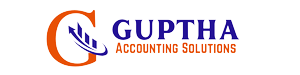Marg ERP సాఫ్ట్వేర్ లో Company మాస్టర్స్ ఎలా క్రియేట్ చేయాలి అని మనం ముందు ఆర్టికల్ లో తెలుసుకున్నాము. ఈ ఆర్టికల్ లో మనం Marg ERP సాఫ్ట్వేర్ లో Item మాస్టర్స్ ఎలా క్రియేట్ చేయాలి అని తెలుసుకుందాం.
మనం ఏ Item మాస్టర్స్ ని క్రియేట్ చేయాలనుకుంటున్నామో వాటికి సంబధించిన ఇన్ఫర్మేషన్ అంతా ముందే నోట్ ప్యాడ్ లో సేవ్ చేసుకుంటే మనకి ఈజీగా ఉంటుంది.
ఇప్పుడు ఐటెమ్ మాస్టర్ క్రియేట్ చేయాలి అంటే Masters మెనూలో Inventory Master లో Item Master ని సెలక్ట్ చేసుకోవాలి క్రింద ఇమేజ్ లో లాగా.
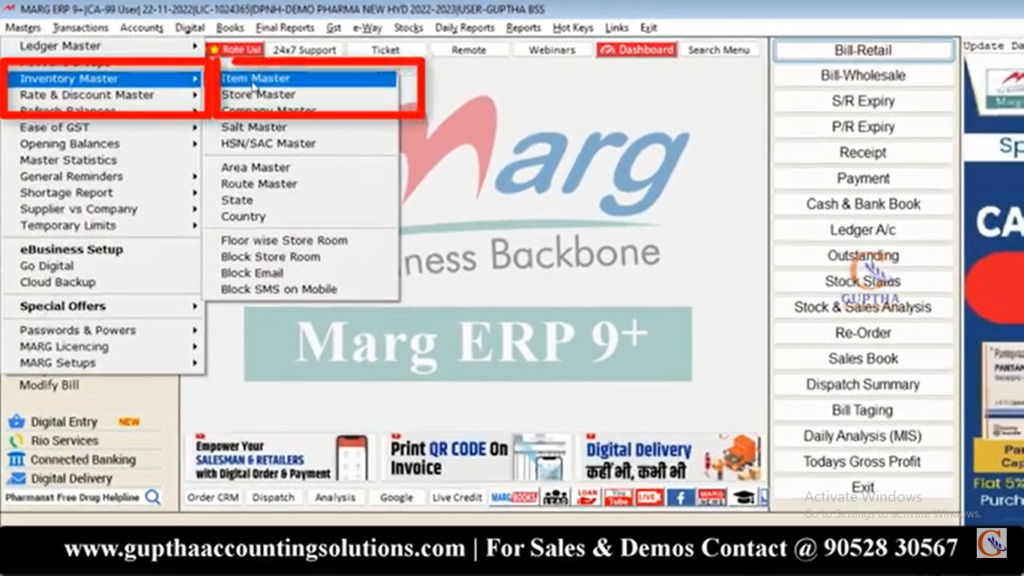
కింద చూపిన విధంగా Item మాస్టర్ అనేది ఓపెన్ అవుతుంది. ఇక్కడ Item మాస్టర్స్ ఏమి లేవు కాబట్టి డైరెక్ట్ గా ఐటెమ్ మాస్టర్ అనేది ఓపెన్ అవుతుంది ఒకవేళ Item మాస్టర్స్ ఉంటె List చూపిస్తుంది.అప్పుడు కొత్తగా Create చేయడానికి F 2 ప్రెస్ చేయాలి.
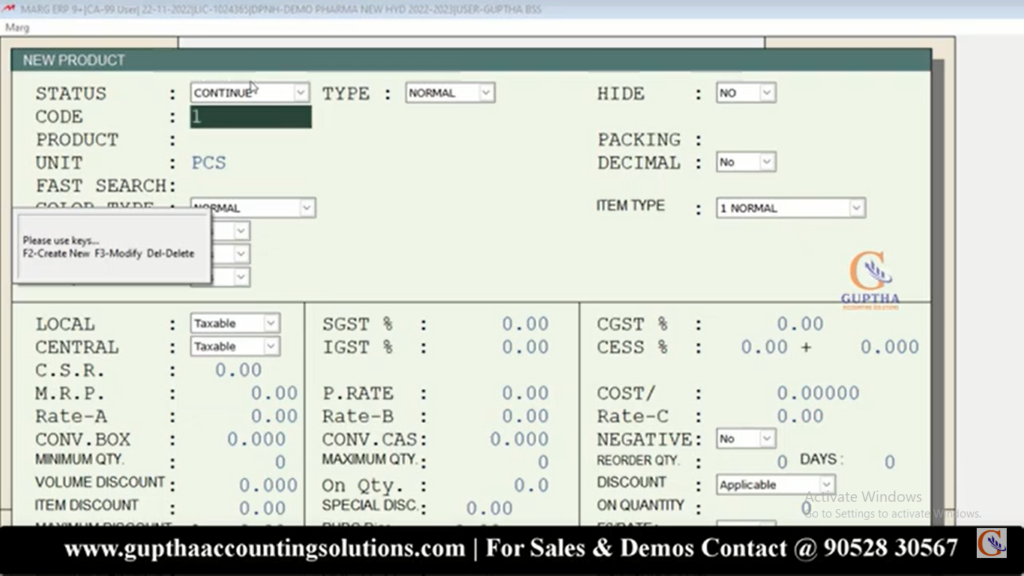
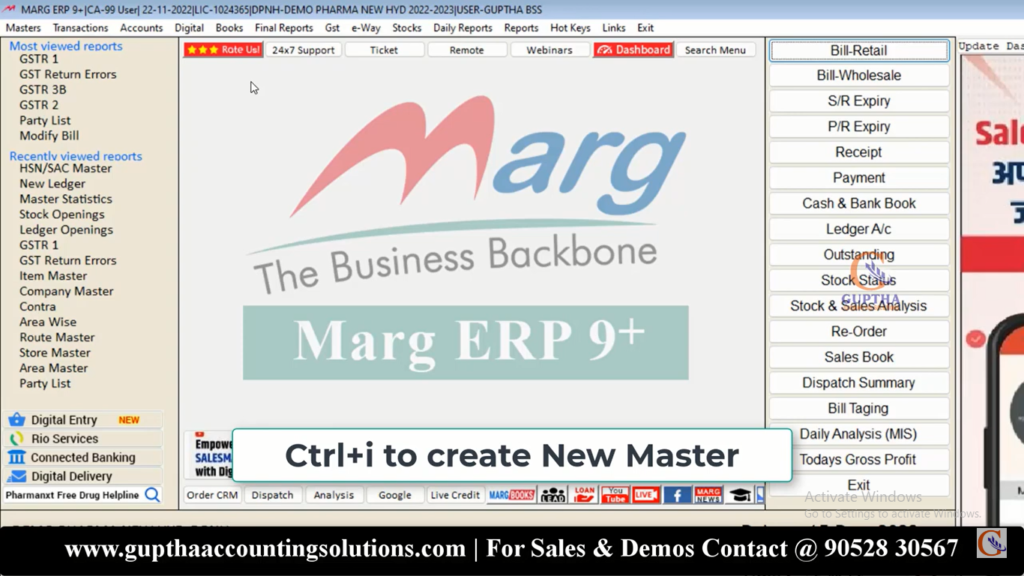
ఇప్పుడు Ctrl + I ప్రెస్అం చేస్తే డైరెక్ట్ గా ఐటెమ్ మాస్టర్ అనేది ఓపెన్ అవుతుంది. ( క్రింద ఇమేజ్ చూడండి)
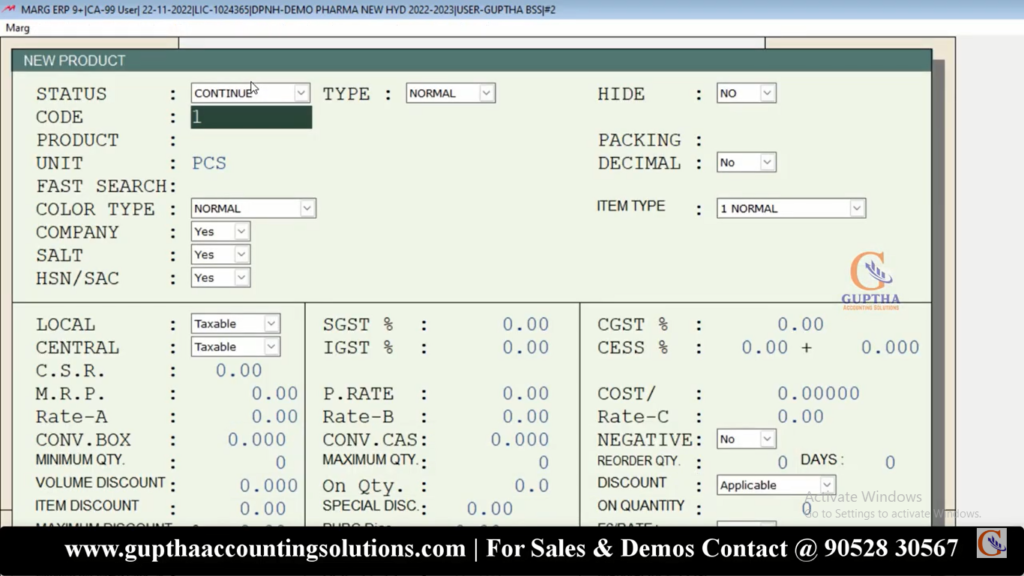
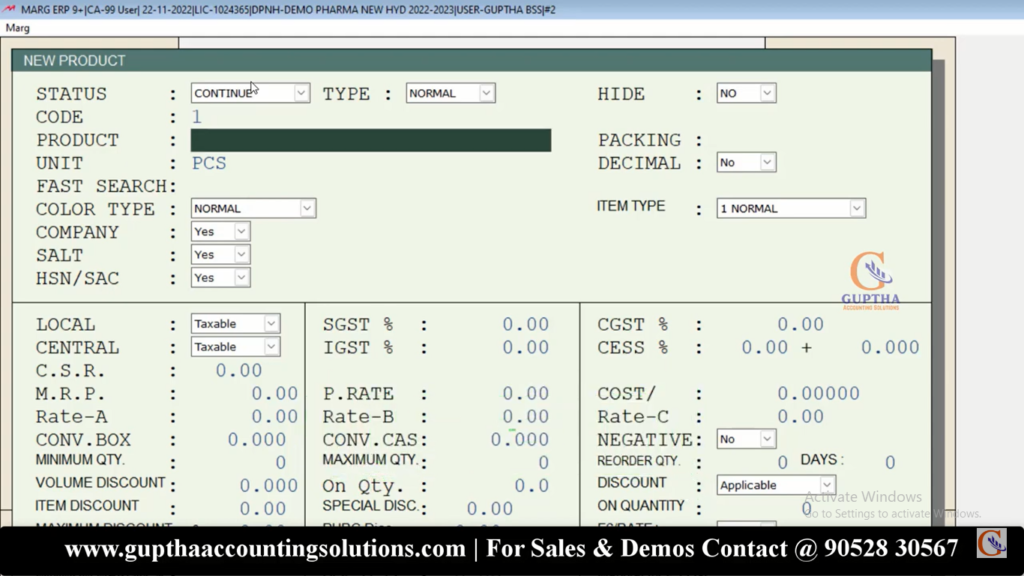
Next Product Name ఇక్కడ Product సంబధించిన ఇన్ఫర్మేషన్ అంతా ముందే నోట్ ప్యాడ్ లో సేవ్ చేసుకున్నాం కాబట్టి కింద చూపిన విధంగా Copy చేసి Product Name దగ్గర Paste చేసుకోవాలి లేదంటే manual గా ఐన enter చేసుకోవచ్చు.
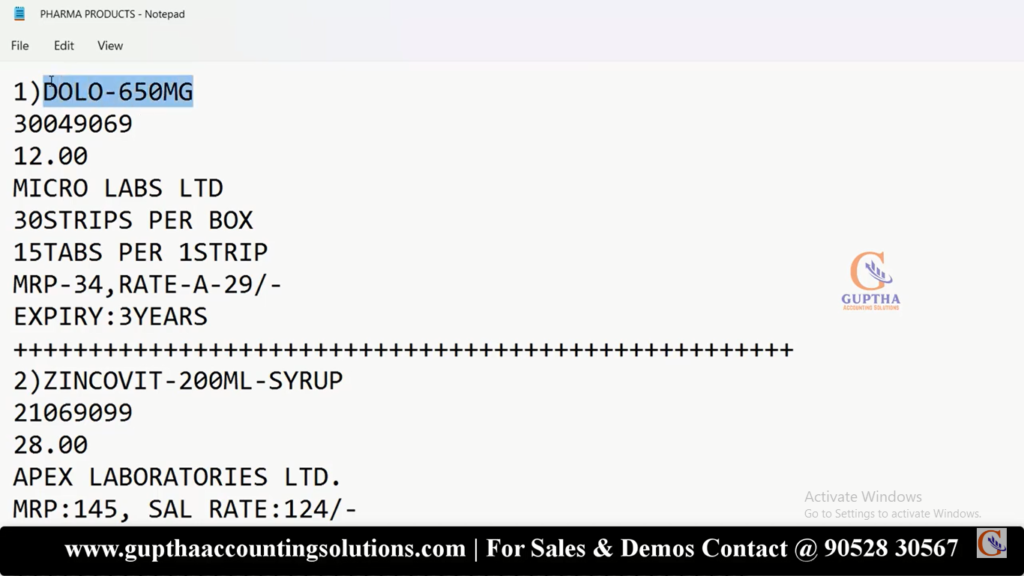
ITEM – DOLO 650 MG TABLET, PACKING – 30’S, UNIT- PCS లేదా Stri (Strip) అని ఎంటర్ చేయాలి. ఫార్మా రీటైలర్ కు డిస్ట్రిబ్యూటర్ కు తేడా ఉంటుంది. డిస్ట్రిబ్యూటర్ అయితే Packing దగ్గర షీట్స్ లలో ఇవ్వవచ్చు. Schemes work చేయాలి అంటే DECIMAL దగ్గర ఖచ్చితంగా Yes అని Enable చేసుకోవాలి లేదంటే No సెలెక్ట్ చేసుకోవాలి( క్రింద ఇమేజ్ చూడండి).
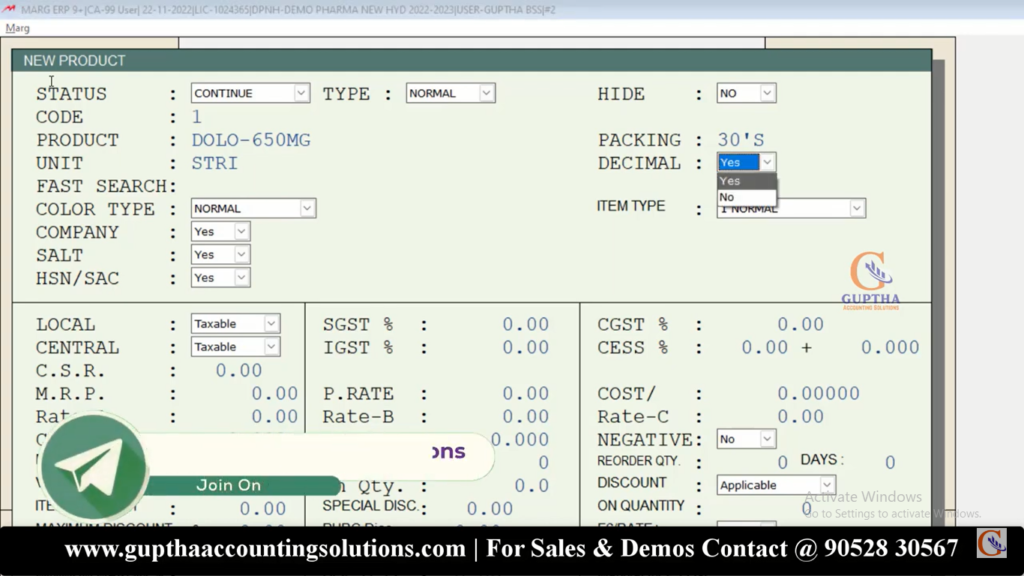
నెక్స్ట్ కలర్ ని సెలక్ట్ చేసుకుంటే డ్రాప్ డౌన్ లో Red, Blue, Green, Purple ane కొన్ని ఆప్షన్స్ కనిపిస్తాయి. అక్కడ మనకు నచ్చిన కలర్ ని సెలక్ట్ చేసుకోవాలి. సపోజ్ రెడ్ అనే కలర్ సెలక్ట్ చేస్తే ఐటెమ్ మాస్టర్ ని క్రియేట్ చేశాక Dolo అని టైప్ చేస్తే ఆ లైన్ అంతా రెడ్ కలర్ లో కనిపిస్తుంది.
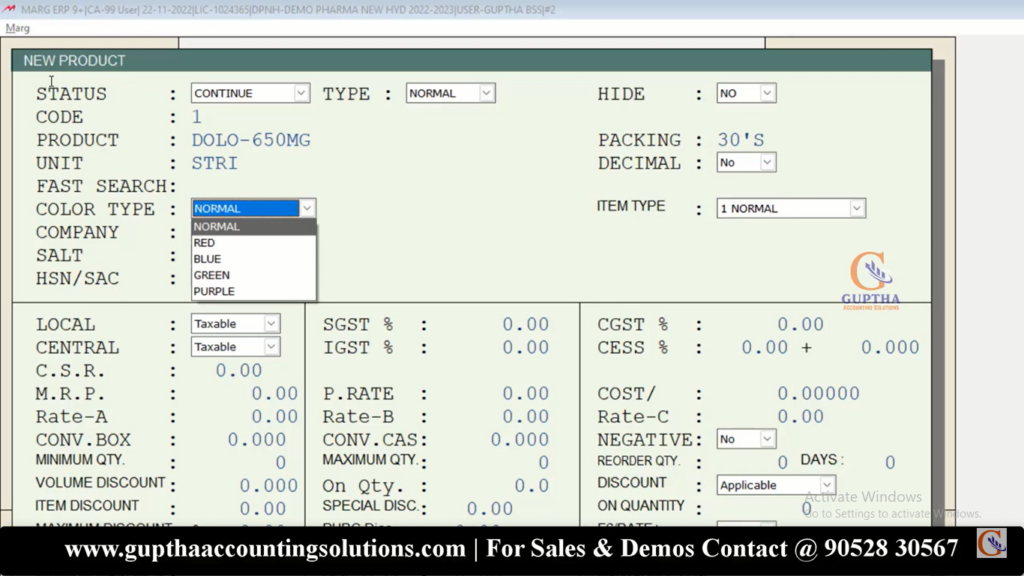
ఏం కలర్ వద్దు అనుకుంటే Normal అని సెలక్ట్ చేసుకుంటే సరిపోతుంది.
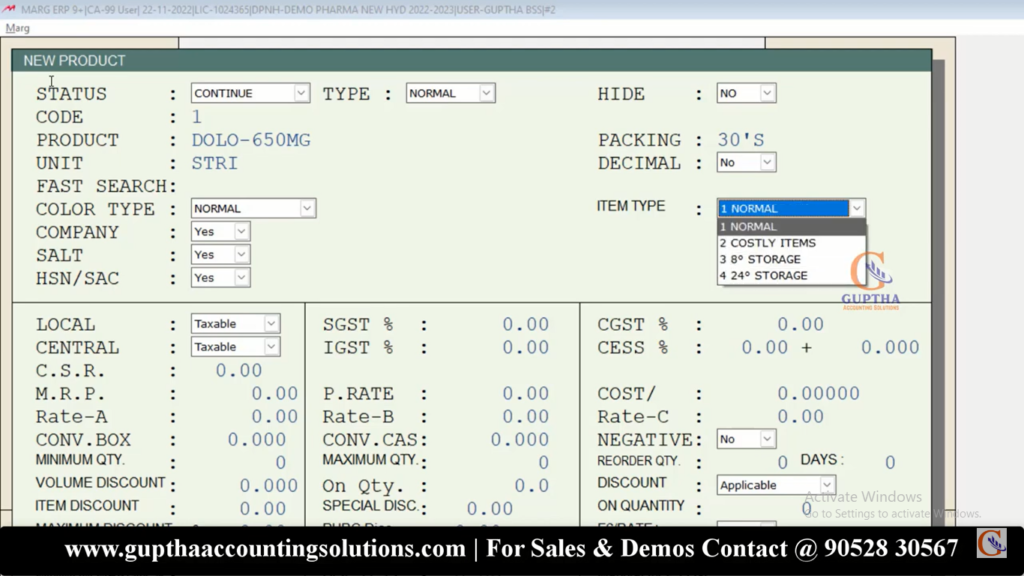
ITEM TYPE దగ్గర Normal, Costly Items, 8 Digree storage అనే ఆప్షన్స్ వస్తాయి. మనం ఎంటర్ చేసే మెడిసన్ ని బేస్ చేసుకుని ఇది సెలక్ట్ చేసుకోవాలి.
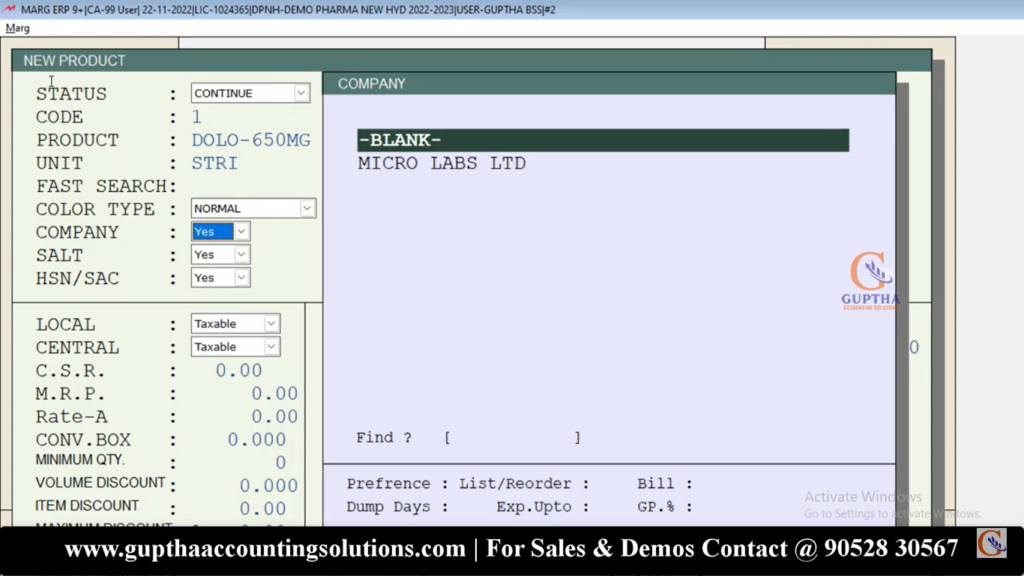
తరువాత Company దగ్గర డీఫాల్ట్ గా Yes అని ఉంటుంది No అని ప్రెస్ చేస్తే పైన చూపిన విధంగా మనం క్రియేట్ చేసిన కంపెనీ లిస్ట్ ఓపెన్ అవుతుంది.
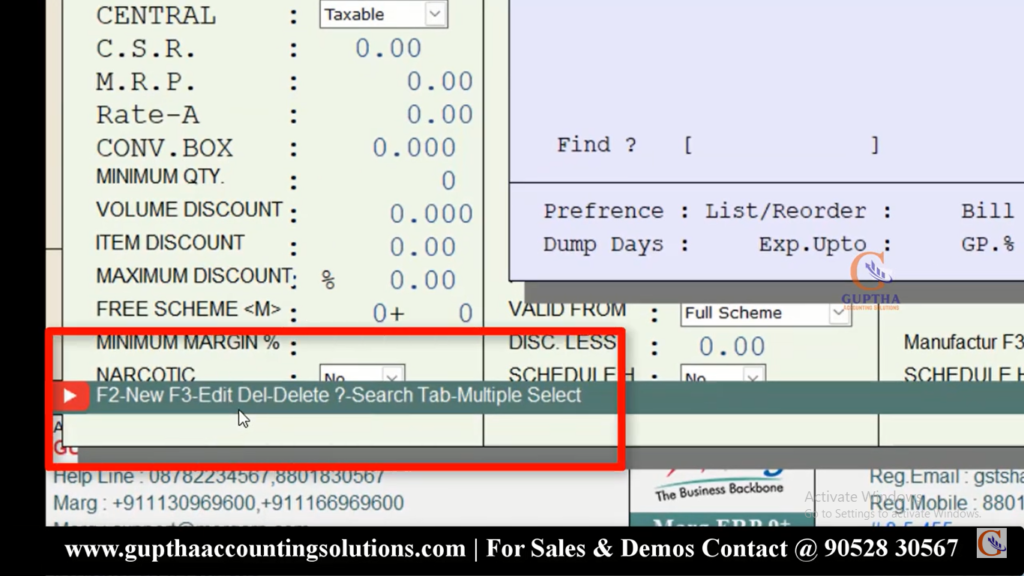
పైన ఇమేజ్ లో చుడండి Bottom మెనూ లో shortcut keys ఇచ్చారు F2-Create New, F3-Modify, Del-Delete : మనం న్యూగా HSN కోడ్ క్రియేట్ చేయాలి అంటే F2 అని ఆల్రెడీ చేసిన దానిలో ఏమైనా చేంజెస్ చేయాలి అంటే F3 అని కోడ్ తప్పుగా ఏమైనా క్రియేట్ చేస్తే డిలీట్ చేయాలి అంటే Del అనే షార్ట్ కట్స్ యూస్ చేయాలి.
ఒకవేళ ఈ కంపెనీ కాకుండా వేరే కంపెనీ లో create చేయాలి అనుకుంటే ఆ కంపెనీ మాస్టర్ ని create చేయాలి. కంపెనీ మాస్టర్ create చేయడానికి F 2 shortcut key ని ప్రెస్ చేయాలి. ప్రెసెంట్ ఇక్కడ ఆల్రెడీ create అయి ఉన్న company నే సెలెక్ట్ చేసుకుందాం .Item Type default గా Normal సెలెక్ట్ చేసుకోవాలి.నెక్స్ట్ HSN/SAC దగ్గర కూడా డీఫాల్ట్ గా Yes ఉంటుంది. మనం No అని సెలక్ట్ చేస్తే HSN కోడ్ లిస్ట్ ఓపెన్ అవుతుంది. అందులో మనం ఎంటర్ చేసిన Item కి సంబంధించిన కోడ్ ని సెలక్ట్ చేసుకోవాలి.
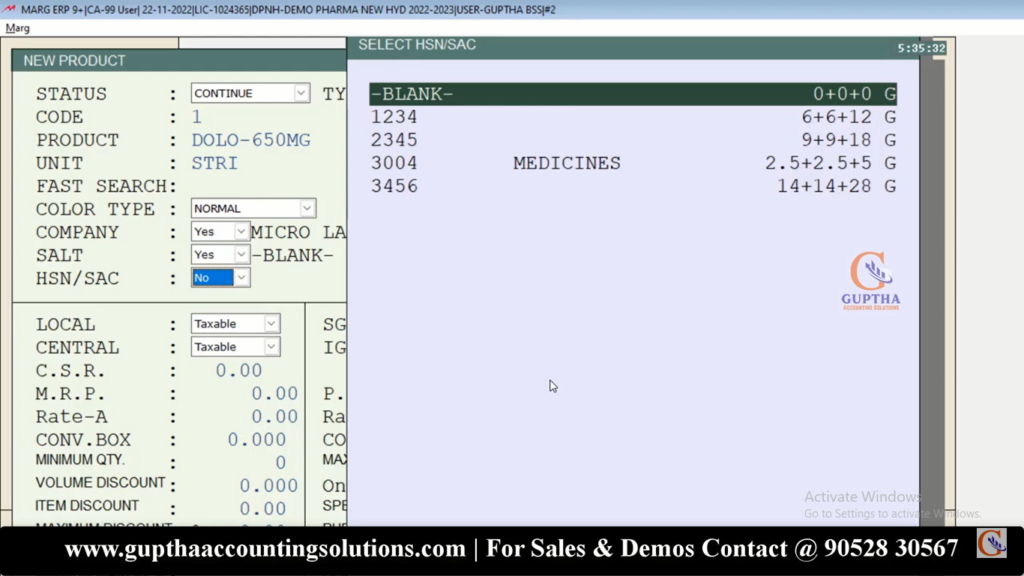
HSN/SAC దగ్గర Yes సెలెక్ట్ చేసుకుంటే న్యూ HSN కోడ్ క్రియేట్ చేసుకోవచ్చు .న్యూ HSN కోడ్ క్రియేట్ F2 క్లిక్ చేయాలి. ఈ క్రింది ఇమేజ్ లో లాగా మనకి HSN / SAC detail అనే బాక్స్ ఓపెన్ అవుతుంది.
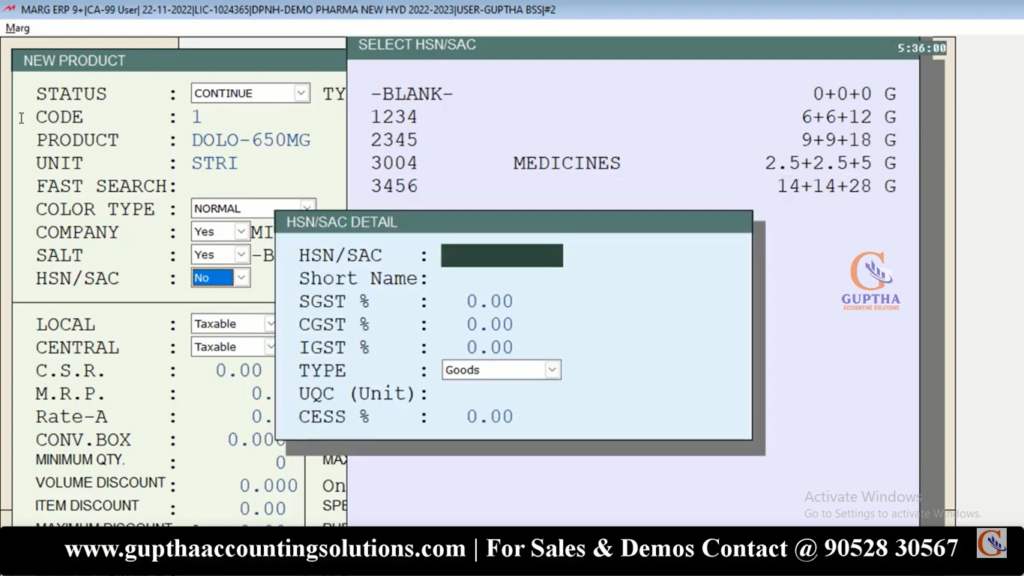
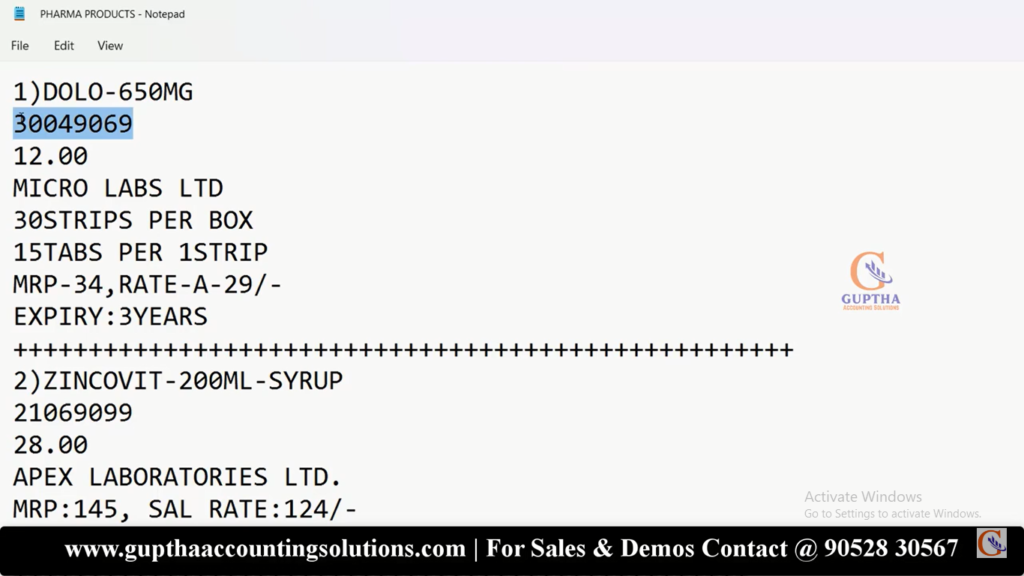
HSN / SAC దగ్గర పేస్ట్ చేసుకోవాలి. Item యొక్క పర్సంటేజ్ 12% కాబట్టి SGST దగ్గర 6, CGST దగ్గర 6, IGST దగ్గర 12%. ఎంటర్ చేయాలి. Type దగ్గర Goods అని UQC దగ్గర PCS అని ఎంటర్ చేయాలి. అంతే మనం ఒక HSN కోడ్ క్రియేట్ చేసేసాము.ఇవన్నీ ఎంటర్ చేస్తే మనకి క్రింద ఇమేజ్ లో లాగా ఉంటుంది.
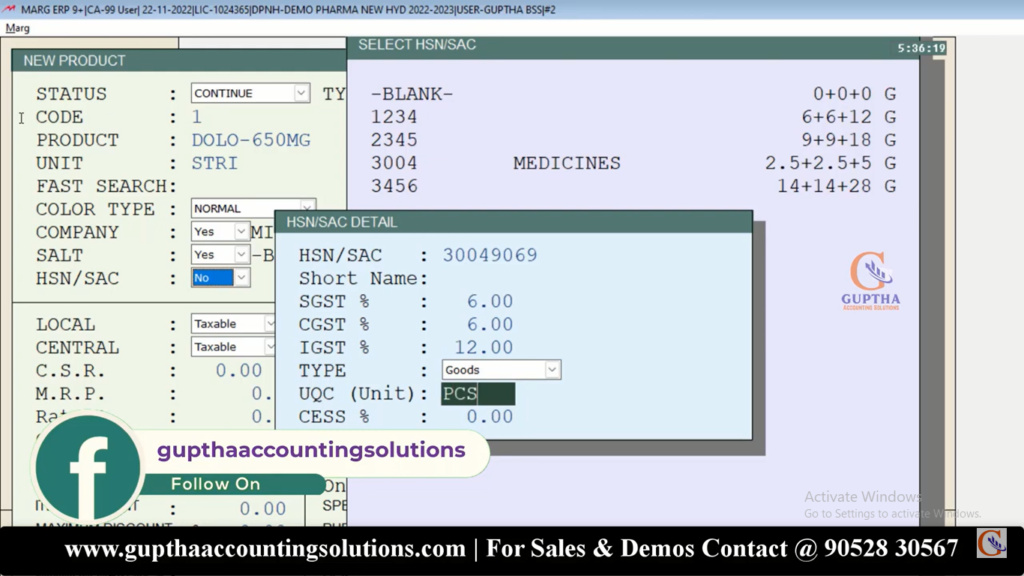
ఇదే ప్రాసెస్ లో మనం ఏయే ప్రొడక్ట్స్ / ఐటమ్స్ కి HSN క్రియేట్ చేయాలి అనుకున్నామో వాటికి ఇలా క్రియేట్ చేసుకోవచ్చు. అలా మనం క్రియేట్ చేసుకున్నాక అవన్నీ కూడా ఒక లిస్ట్ లాగా కనిపిస్తాయి క్రింద ఇమేజ్ ని చూడండి.
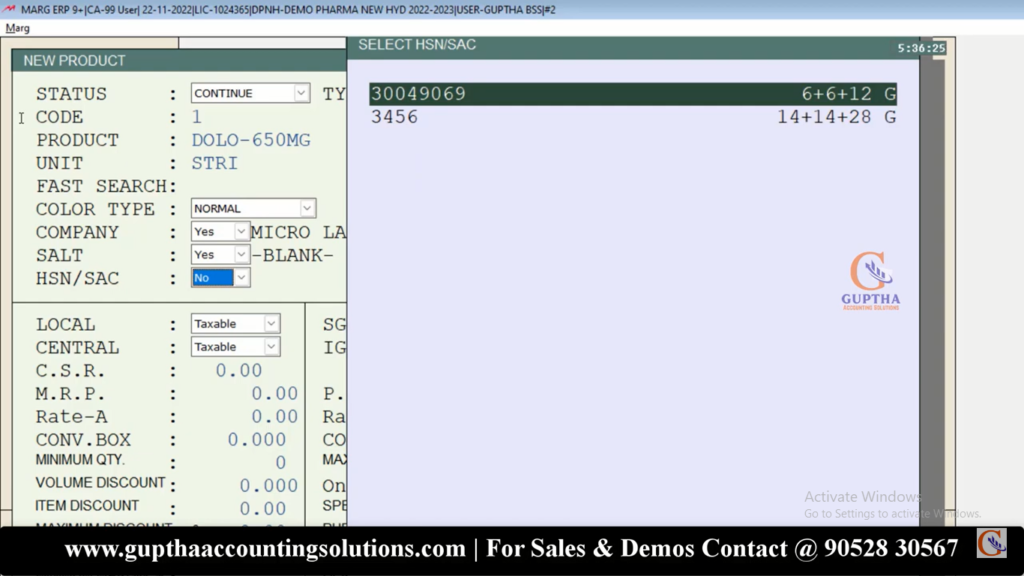
ఇప్పుడు మనం create చేసుకున్న HSN ను సెలెక్ట్ చేసుకోవాలి.
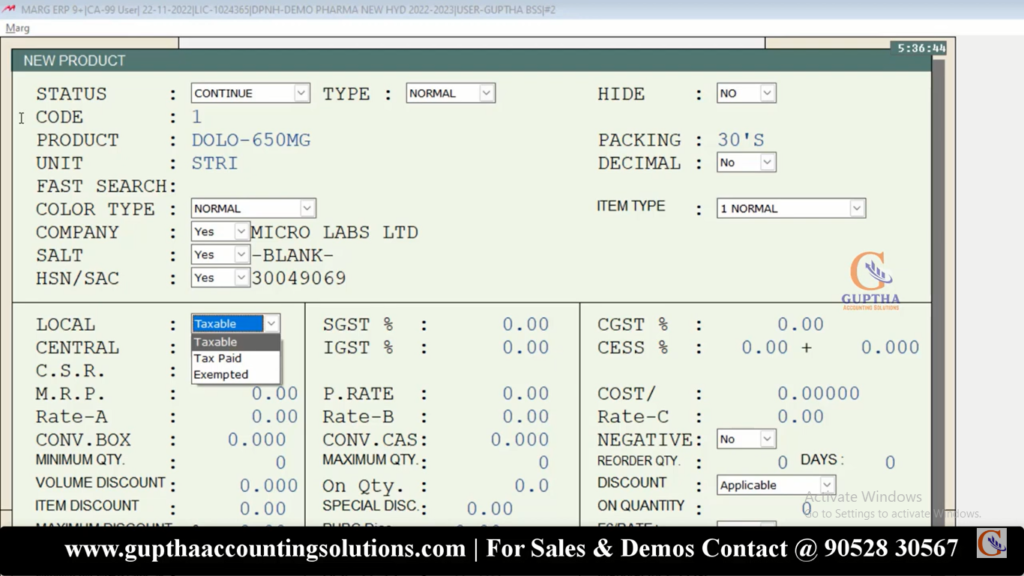
LOCAL దగ్గర డీఫాల్ట్ గా Taxable అని ఉంటుంది దాన్ని చేంజ్ చేయాల్సిన అవసరం లేదు. SGST-6, CGST-6, IGST – 12 అని ఎంటర్ చేసుకోవాలి. అంటే మనం ఎంటర్ చేసిన టాబ్లెట్స్ కి ఉన్న ట్యాక్స్ ఎంతో దానిని ఎంటర్ చేస్తాము ( క్రింద ఇమేజ్ చూడండి). అక్కడ ఉన్న మిగిల ఆప్షన్స్ ఏవీ కూడా చేంజ్ చేయాల్సిన అవసరం ప్రస్తుతం అయితే లేదు. పర్చేజ్ ఎంట్రీ వేసేటప్పుడు మాత్రమే మిగిలిన కాలమ్స్ ఎంటర్ చేయాల్సి వస్తుంది.
ఇప్పుడు సేవ్ చేయడానికి Enter Key చాలాసార్లు ప్రెస్ చేయాల్సి ఉంటుంది లేదంటే Page Down బటన్ ప్రెస్ చేస్తే కింద చూపిన విధంగా సేవ్ చేయాలా వద్దా అని అడుగుతుంది. మనం Yes అని క్లిక్ చేస్తే సేవ్ అయిపోతుంది.
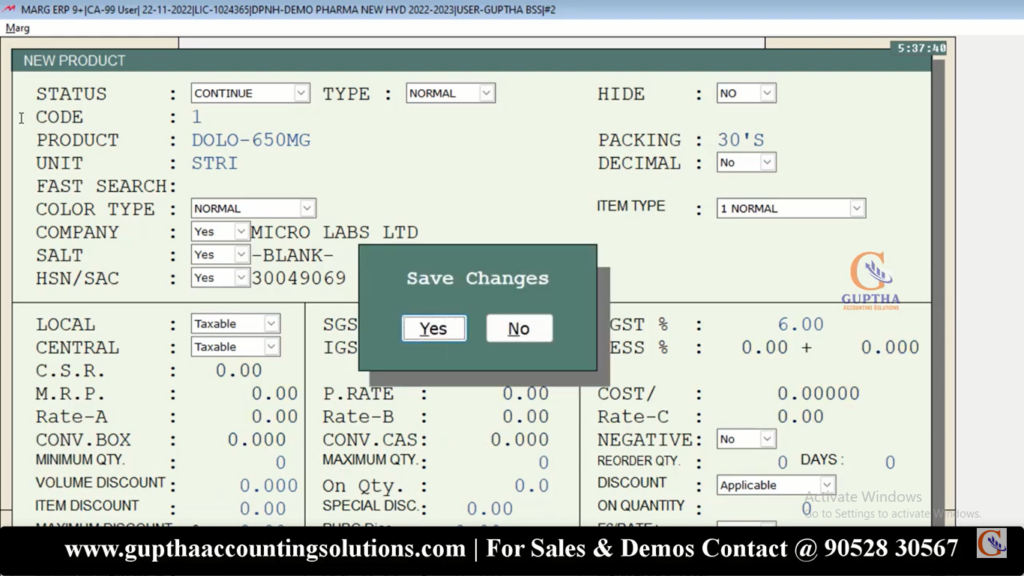
Yes ప్రెస్అ చేసాక మనకు కింద చూపిన విధంగా Items అన్ని లిస్ట్ లో కనబడతాయి.
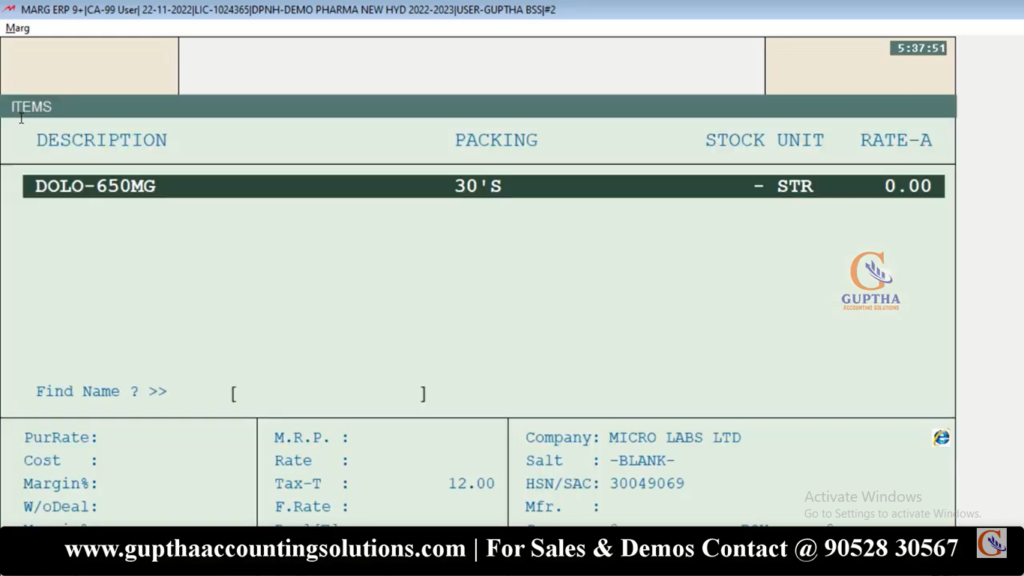
ఒకవేళ create చేసిన మాస్టర్స్ ను Modify చేయాలి అనుకుంటే F 3 ప్రెస్ చేయాలి.F 3 ప్రెస్ చేసాక Modify చేసి Page Down బటన్ ప్రెస్ చేస్తే కింద చూపిన విధంగా సేవ్ చేయాలా వద్దా అని అడుగుతుంది. మనం Yes అని క్లిక్ చేస్తే సేవ్ అయిపోతుంది.
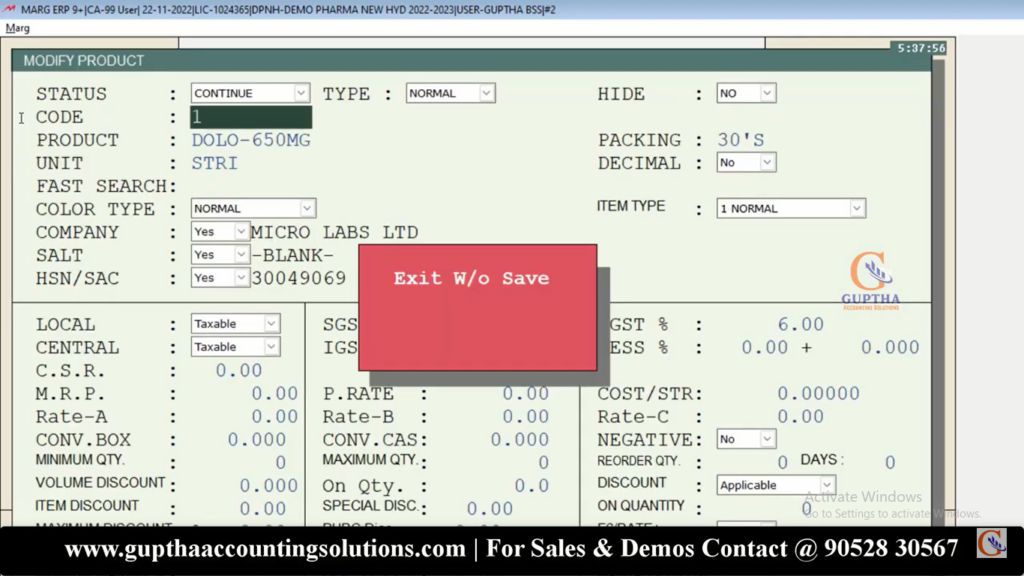
ఒకవేళ create చేసిన మాస్టర్స్ ను Delete చేయాలి అనుకుంటే Delete ప్రెస్ చేయాలి.Delete ప్రెస్ చేసాక కింద చూపిన విధంగా Delete చేయాలా వద్దా అని అడుగుతుంది. మనం Yes అని క్లిక్ చేస్తే Delete అయిపోతుంది
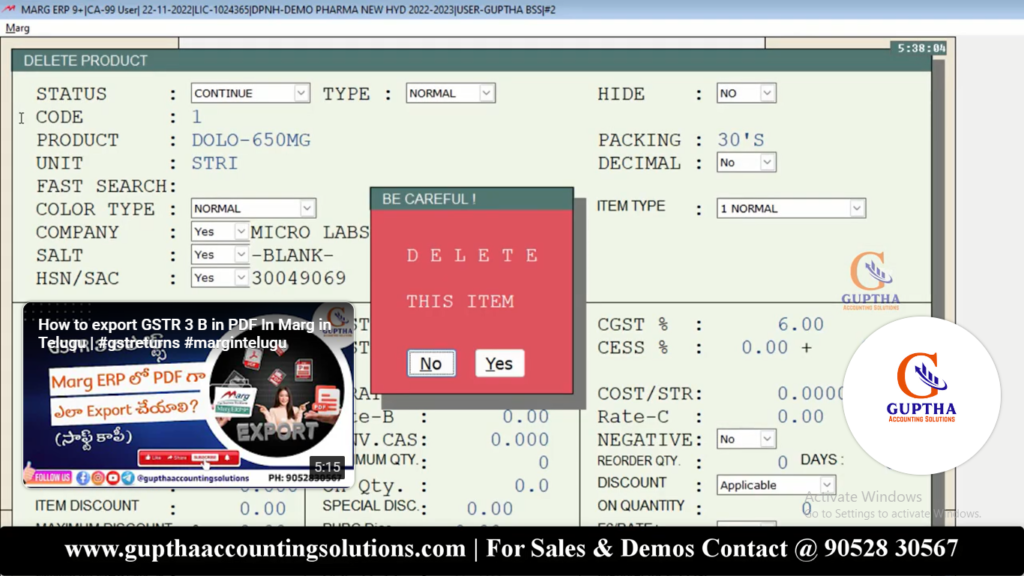
సో ఇలా మనం Marg ERP సాఫ్ట్వేర్ లో Item మాస్టర్స్ ఏ విధంగా క్రియేట్ చేయాలో తెలుసుకున్నాం కదా.
ఇలాంటి Marg సాఫ్ట్వేర్ కి సంబంధించిన మరెన్నో టాపిక్స్ మీద ముందు ముందు అనేక ఆర్టికల్స్ పబ్లిష్ కాబోతున్నాయి కాబట్టి రెగ్యులర్ గా సైట్ ని విసిట్ చేస్తూ ఉండండి, Marg సాఫ్ట్వేర్ గురించి డీటైల్డ్ గా తెలుసుకోండి.
ఇలాంటి ట్యుటోరియల్స్ ఇంకా కావాలి అనుకుంటే మాకు మీ సపోర్ట్ కావాలి. కాబట్టి ఈ పోస్ట్ ని అదే విధంగా, మా వీడియోస్ ని షేర్ చేసి మమ్మల్ని సపోర్ట్ చేయండి.